14-il mod kif tagħmel Windows 10 aktar mgħaġġel u ttejjeb il-prestazzjoni
Mhuwiex diffiċli li tagħmel Windows 10 aktar mgħaġġel. Hawn bosta modi kif ittejjeb il-veloċità u l-prestazzjoni tal-Windows 10.
Oqsma ta' fokus ewlenin biex tagħmel Windows 10 aktar mgħaġġel
Hemm tliet kategoriji komprensivi għat-titjib tal-prestazzjoni tal-Windows 10:
- Modifiki tas-sistema operattiva
- Titjib tas-softwer
- Ibdel jew neħħi l-app
Filwaqt li l-aġġornamenti tal-hardware jaħdmu wkoll, bħax-xiri ta' aktar RAM jew l-investiment f'SSD, dawn jiswew il-flus, għalhekk aħna naqbżuhom. Nibdew bl-aktar mod effettiv biex tħaffef Windows 10.
Windows 10 Aġġustamenti tal-Veloċità
1. Ixgħel il-modalità tal-logħba
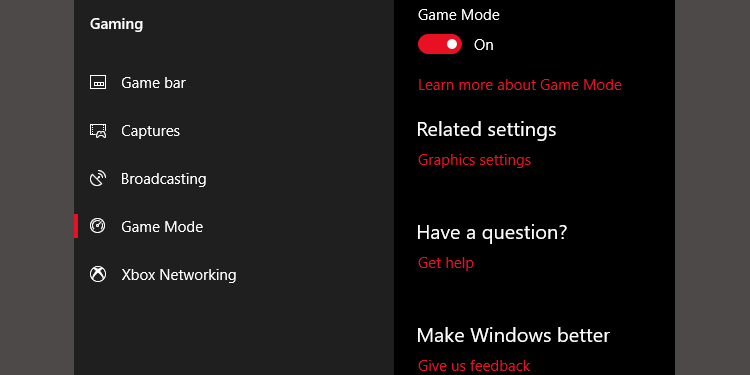
L-aħħar verżjoni tal-Windows 10, l-Aġġornament tal-Ħallieq, iżid karatteristika ġdida magħrufa bħala Game Modalità . M'hemm l-ebda mod biex tibda b'mod permanenti fil-modalità tal-logħba, sfortunatament, iżda tista 'tattivah billi tagħfas Windows Key + G. Madankollu, l-ewwel trid tattiva l-Modalità tal-Logħba.
Biex tattiva l-Modalità Logħba (disponibbli biss f'Windows 10 Creators Update), iftaħ Settings > Gaming u agħżel Game Modalità . Agħfas is-swiċċ hawn taħt modalità logħba.
Huwa maħsub biss biex jintuża għal-logħob, iżda tista 'tattivah kull meta jkollok bżonn ftit aktar veloċità. Huwa speċjalment utli jekk għandek ħafna applikazzjonijiet fl-isfond li jkaxkru programm li juża ħafna riżorsi.
Sfortunatament, Game Mode itejjeb biss il-prestazzjoni tal-logħob bi ftit punti perċentwali.
Madankollu, xi wħud minnkom se jkollhom spinta prestazzjoni akbar minn oħrajn. It-tnaqqis fin-numru ta 'apps fl-isfond jista' jtejjeb il-prestazzjoni tiegħek peress li l-ebda tricks oħra ma jgħinek. Fit-teorija, il-Modalità tal-Logħba tista' taħdem ġewwa kwalunkwe applikazzjoni li tuża l-aċċelerazzjoni tal-GPU. Jekk trid tipprovaha fl-Adobe Premiere, ipprovaha.
2. Itfi l-effetti viżwali
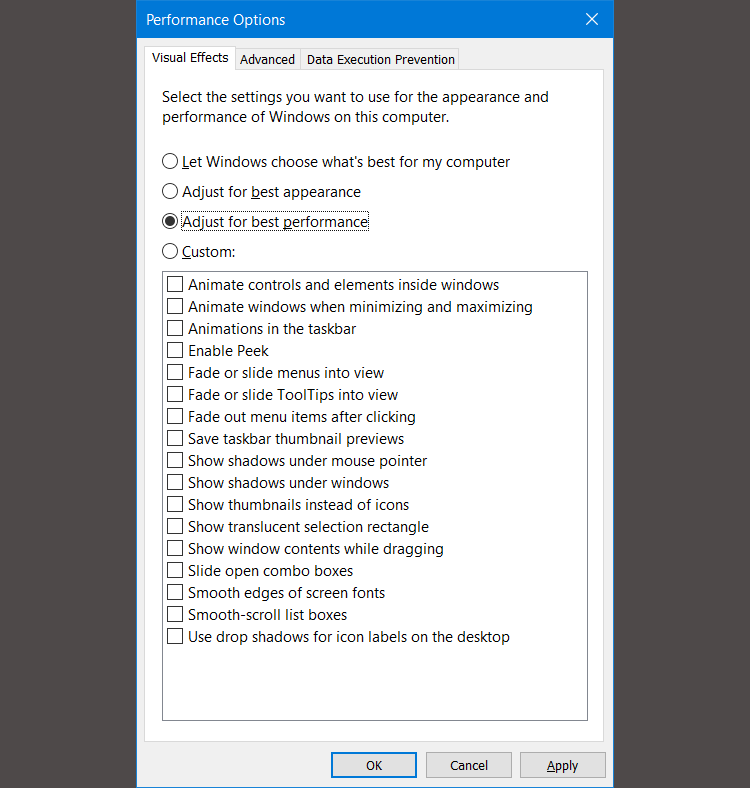
Windows jipprovdi mod verament faċli biex itfi t-titjib viżwali kollu.
- Mur fuq is-sistema > Settings tas-sistema avvanzati .
- Agħżel avvanzat Mit-tabs hawn fuq.
- ġewwa il-prestazzjoni , Agħżel Settings .
- Ikklikkja fuq ix-xellug fuq il-buttuna tar-radju għal Aġġusta għall-aħjar prestazzjoni Biex itfi l-effetti viżwali kollha.
Id-diżattivazzjoni ta' effetti viżwali li diżattivaw fuq xi sistemi tidher li għandha impatt sinifikanti, partikolarment fuq kompjuters anzjani. Min-naħa negattiva, l-affarijiet mhux se jidhru daqshekk tajjeb. Parir biex titlaq Truf lixxi tal-linji tal-iskrin Ippermettiet għax jgħin meta taqra t-test.
3. Tħaffef il-proċessur tiegħek
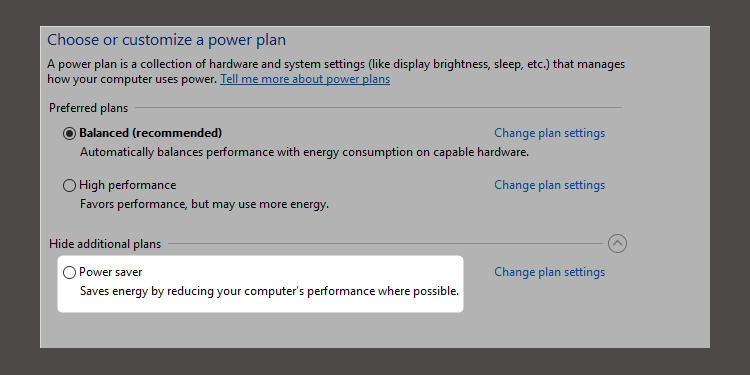
Windows għandu tliet settings default għal kif il-proċessur overclocks. It-tliet suppożizzjonijiet huma bilanċjat u għolja prestazzjoni u saver enerġija . Kultant il-manifatturi jinkludu wkoll pjanijiet tad-dwana hawn.
Int dejjem aħjar fuq laptop bil-pjanijiet Balanced jew Energy Saver, iżda prestazzjoni ogħla tista 'tagħmel il-Windows aktar mgħaġġel billi tinnegozja r-reżistenza tal-batterija. Peress li jikkonsma l-aktar enerġija, huwa wkoll aktar adattat għall-apparat tad-desktop.
Tista' tibdel is-settings tiegħek billi tmur fuq Għażliet ta 'Enerġija fil-pannell tal-kontroll.
4. Itfi l-programmi awtorun
Meta tinstalla programm, xi drabi jipprova jaħdem skiet fl-isfond. Dan huwa OK biss fi ftit programmi, iżda l-impatt fuq il-prestazzjoni jiżdied. B'biżżejjed programmi ta' awtostart qed jaħdmu, is-sistema kollha tiġġarraf.
Li teħles minn programmi tal-istartjar mhux essenzjali hija assolutament essenzjali għall-prestazzjoni. Fortunatament, il-Windows jagħmilha faċli biex jitneħħew il-biċċa l-kbira tal-kawżi awtorun.
Biex tneħħi l-applikazzjonijiet tal-bidu awtomatiku, ħu l-azzjonijiet li ġejjin:
- Ikklikkja fuq Ctrl + Shift + Esc Biex tidħol fit-Task Manager tal-Windows.
- Agħżel tab Ibda minn fuq tal-iskrin.
- Mit-tab tal-Istartjar, tista 'teħles mill-biċċa l-kbira tal-apps tal-bidu awtomatiku.
Il-maġġoranza tal-apps m'għandhomx għalfejn jaħdmu fl-isfond sakemm ma jkunux installati minn qabel mal-kompjuter tiegħek (u anke dawn huma spiss bloatware). Sfortunatament, xi programmi jinħbew f'postijiet oħra, iżda tista 'wkoll issib u telimina starters awto-stealth.
5. Iċċekkja l-konnessjoni tal-internet tiegħek
Waħda mill-akbar raġunijiet għal veloċitajiet tal-internet bil-mod mhix il-fornitur tiegħek. Hija l-konnessjoni Wi-Fi tiegħek. Grazzi għal kwistjonijiet komuni bħall-konġestjoni tal-kanali u s-sinjali tal-Wi-Fi li jinterferixxu, jista 'jkun diffiċli li tikseb sinjal stabbli jekk tgħix f'kumpless ta' appartament.
Fortunatament, il-biċċa l-kbira tar-routers joffru żewġ karatteristiċi li jistgħu jtejbu l-veloċità u l-istabbiltà tal-konnessjoni tiegħek. Tista' jew tuża konnessjoni bil-fili jew tibdel il-kanal tar-router tiegħek.
Il-konfigurazzjoni ta 'konnessjoni bil-fili hija sempliċi: sempliċement tixtri kejbil Ethernet u plaggha. Jeħtieġ bidla fil-kanal tar-router Huwa faċli, ukoll, iżda spjegazzjoni aktar fil-fond.
L-ewwel, uża l-għodda analizzatur Wi-Fi minn Microsoft biex tiddetermina liema kanali jaħdmu l-aħjar għall-kompjuter tiegħek, u t-tieni, mur fis-settings tar-router biex tibdel il-kanal.
Ara vidjo mill-aqwa dwar kif tagħmel dan:
6. Ġestjoni tal-Prestazzjoni tal-Aġġornament tal-Windows
Windows Update jikkonsma riżorsi meta jkun qed jaħdem fl-isfond. Tista 'tikkonfiguraha biex taħdem biss f'ħinijiet speċifiċi. Per eżempju, meta l-apparat ma jkunx mixgħul. Dan ifisser li mhux aktar rebooting waqt li tkun fin-nofs ta 'kompitu importanti.
Bidla fil-ħinijiet tax-xogħol
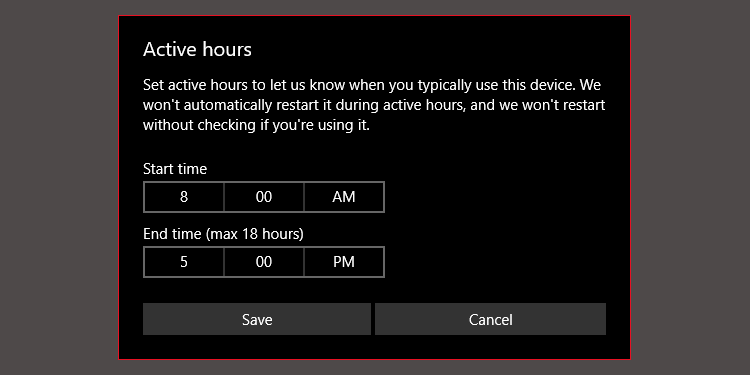
Biex tikkonfigura l-Windows Update biex jaħdem biss f'sigħat speċifiċi:
- ikteb Settings tal-Windows Update fil-bar tat-tiftix tal-Windows u ħaddem l-utilità tal-konfigurazzjoni.
- Taħt it-titolu Aġġorna s-settings , Agħżel Ibdel is-sigħat attivi .
- Tista' tibdel is-sigħat attivi f'din il-lista billi tikklikkja Ibdel is-sigħat tax-xogħol attiv . Nirrakkomandaw li tinbidel għal perjodu ta' żmien meta l-kompjuter ikun mixgħul iżda mhux qed jintuża.
Dan l-issettjar jillimita biss il-ħinijiet li Windows jinstalla l-aġġornamenti awtomatikament. Windows Update se jkompli tniżżel aġġornamenti matul dawk is-sigħat.
Issettja l-konnessjoni tal-internet tiegħek għall-iskala
Jekk għandek konnessjoni Wi-Fi b'bandwidth limitat, Windows Update jista' jaffettwa serjament il-prestazzjoni tal-internet tiegħek billi tniżżel aġġornamenti fl-isfond.
Tista' tipprevjeni dan billi tistabbilixxi l-konnessjoni tiegħek għal skala; Dan se jirriżulta fi Itfi Windows Update , għalkemm xi garżi tas-sigurtà għadhom jitniżżlu.
- Miftuħa Settings tal-Windows bl-użu ċavetta Win + I.
- Mur fuq Netwerk u Internet > Wi-Fi .
- Agħżel in-netwerk li inti bħalissa konness miegħu u taħt konnessjoni ratata> issettja bħala konnessjoni limitata, do ixgħel iċ-ċavetta .
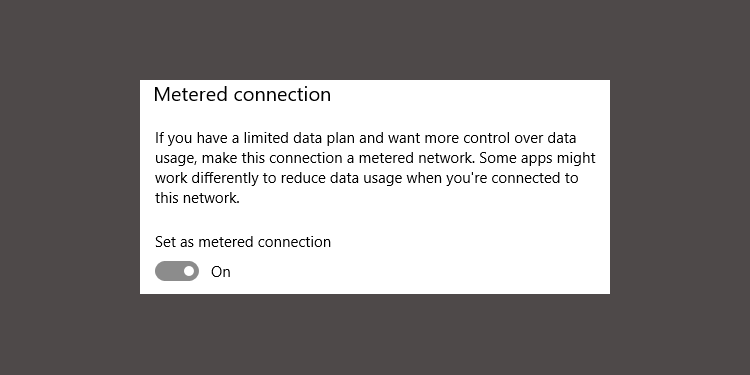
Dan jaħdem biss man-netwerks Wi-Fi, għalkemm hemm hack biex tapplika dan is-setting għal konnessjonijiet Ethernet.
7. Itfi l-karatteristika ta 'indiċjar tat-tiftix fil-Windows 10
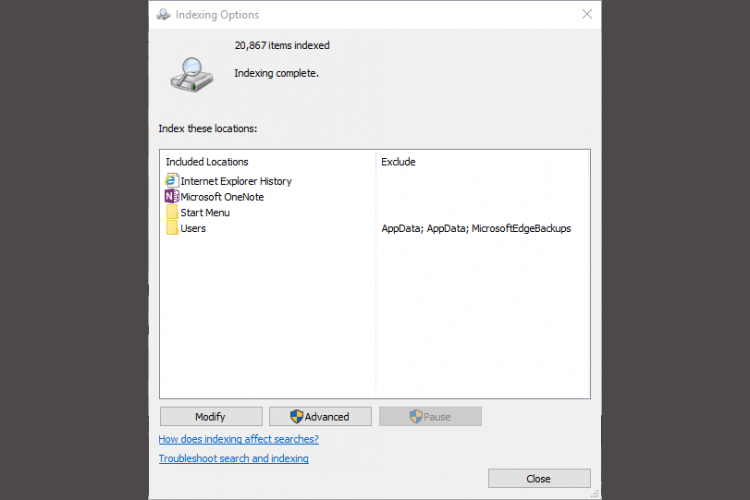
Meta tfittex fajl, Windows ma tiskennjax kull direttorju fuq il-kompjuter tiegħek jekk għandek l-indiċjar attivat. L-indiċjar joħloq manifest test għal oġġetti maħżuna fuq il-kompjuter tiegħek. Ittejjeb ħafna l-veloċità tat-tiftix għall-fajls.
F'kompjuters semi-moderni, l-indiċjar huwa aħjar li ma jintefax. Ftit hemm benefiċċju. Anke fuq kompjuters moderni, it-tifi tal-karatteristika ta 'indiċjar ta' Windows 10 se jnaqqas b'mod sinifikanti t-tfittxijiet fuq is-sewqan tal-ħażna tiegħek għal ftit li xejn gwadann fil-prestazzjoni.
Min-naħa l-oħra, jekk għandek kompjuter antik ħafna, it-tifi tal-indiċjar tat-tiftix se jgħin fil-prestazzjoni tas-sistema tiegħek.
Biex itfi l-għodda tal-indiċi tat-tiftix fil-Windows 10:
- ikteb Indiċi fl-għodda tat-tfittxija tal-Windows u kklikkja bil-lemin Għażliet ta' Indiċjar .
- Ikklikkja fuq ix-xellug Modifika fil-qiegħ tal-lista u neħħi l-marka tal-kaxxi għall-għażliet kollha elenkati hawn.
8. Tħaffef il-Windows b'Analiżi tal-Ħażna u Għodod tat-Tindif tad-Disk
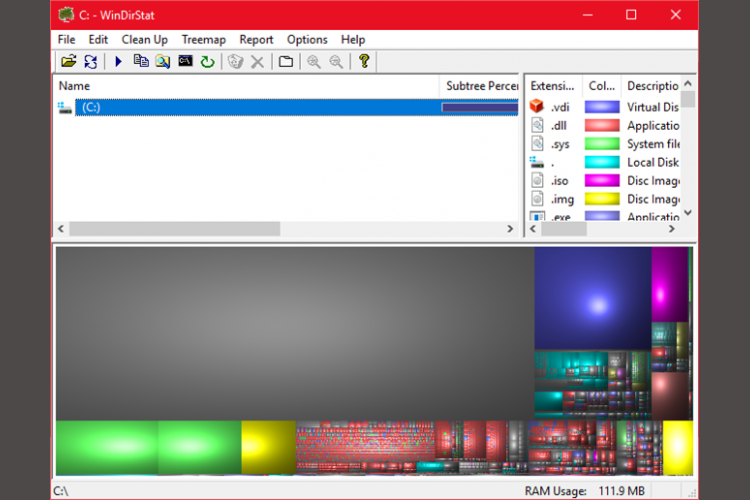
Kemm solid-state drives (SSDs) kif ukoll hard disk drives (HDDs) jonqsu meta d-data tkun mgħobbija żżejjed. Iż-żewġ teknoloġiji tas-sewqan jixtiequ jżommu l-kapaċità madwar 50% għall-aħjar prestazzjoni, iżda kull ħaġa qrib 25% tal-kapaċità ħielsa hija tajba.
WinDirStat hija waħda mill-aqwa apps għat-tindif ta’ disk mgħobbi żżejjed. WinDirStat huwa kompletament b'xejn, sors miftuħ, u disponibbli kemm f'verżjonijiet installati kif ukoll li jistgħu jinġarru.
biex tniżżel: WinDirStat għas-Sistema Windows (Libera)
Titjib tas-softwer tal-Windows 10
9. RAM drive
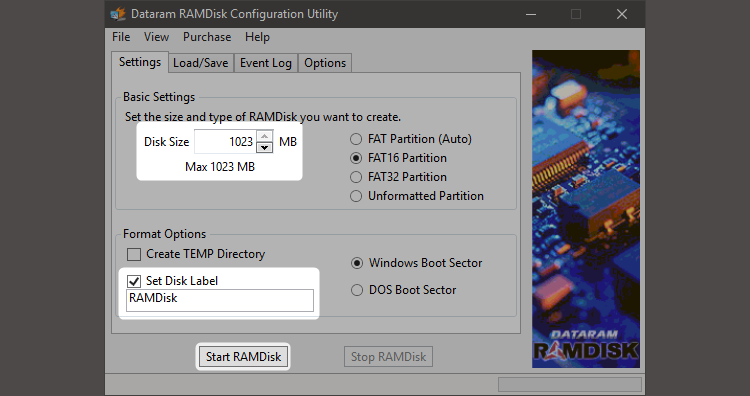
Mill-apps kollha hemmhekk li jsostnu li jtejbu l-prestazzjoni, m'hemm ħadd li jagħmel dan aħjar minn RAM drive . Is-softwer tal-drajv tar-RAM joħloq drive virtwali bl-użu ta 'RAM fiżika, li huwa outrageously veloċi. L-utenti mbagħad jimxu partijiet tas-softwer bażiku għad-diska RAM, li jirriżulta fi qligħ sinifikanti fil-veloċità.
Madankollu, nirrakkomandaw li tuża d-drajv RAM biss għal dawk li jixtiequ jtejbu l-prestazzjoni ta 'applikazzjoni waħda. Uħud mill-aktar eżempji importanti ta 'softwer li jieħdu vantaġġ mid-diski RAM huma Photoshop, browsers, u softwer għall-editjar tal-vidjo.
Ejja nesploraw kif tintegra disk RAM mal-browser Chrome. L-ewwel, nirrakkomandaw li jkollok mill-inqas 1 GB ta 'RAM b'xejn. Idealment, l-utenti għandu jkollhom mill-inqas 8 GB ta 'RAM għal sistema 64-bit u mhux inqas minn 4 GB ta 'RAM fuq sistema ta' 32-bit . Imma tista' titbiegħed b'inqas minn hekk.
Hemm ħafna programmi RAM drive. Il-favoriti popolari mhumiex b'xejn: SoftPerfect RAM Disk .
Madankollu, jekk trid biss ixxarrab saqajk, Ipprova RamDisk minn DataRAM . Il-verżjoni b'xejn hija limitata għal 1 GB. Imma jekk għandek sistema ibbażat fuq AMD Minflok, int ikollok massimu ta '4GB minflok.
Kif tikkonfigura d-drajv RAM
It-twaqqif ta' disk RAM jeħtieġ biss it-tniżżil u l-installazzjoni tas-softwer. Wara li tħaddem il-programm, għandek bżonn tikkonfigurah bl-għażliet li ġejjin:
Agħżel id-daqs massimu tad-disk RAM tiegħek, li huwa madwar 1 GB. Tista 'tuża kwalunkwe daqs iżda kapaċità iżgħar tillimita l-utilità tagħha.
iċċekkja l-kaxxa” issettja t-tikketta tad-diska” . B'dan il-mod, tista 'tagħżel id-diska fil-pass li jmiss. imbagħad agħżel Jibda RAMDisk . Ikkonfigura l-browser tiegħek biex taqra u tikteb fajls cache minn u lejn id-diska RAM.
Ikklikkja bil-lemin fuq is-shortcut tal-browser tiegħek u agħżel Propjetajiet mill-menu tal-kuntest. Windows 10 jagħmilha aktar faċli minn qatt qabel biex taċċessa s-shortcut tal-browser tiegħek. Tista 'tagħmel dan direttament mit-taskbar.
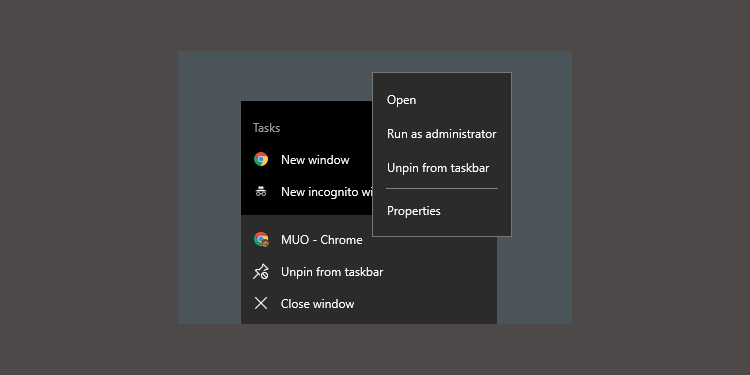
من Propjetajiet , agħżel tab Abbrevjazzjoni . imbagħad ġewwa Mira: Qasam tad-dħul tat-test, waħħal il-kodiċi li ġej fl-aħħar tat-test, fejn "R" hija l-ittra tas-sewqan RAM tiegħek:
--disk-cache-dir=R:\Il-linja sħiħa tal-kodiċi għandha tidher bħal din:
"C:\Program Files (x86)\Google\Chrome\Application\chrome.exe" --disk-cache-dir=R:\Il-kodiċi tiegħek jista' jvarja, skont il-konfigurazzjoni tal-Chrome tiegħek.
Fl-aħħarnett, agħżel kollox sew U terġa 'tibda l-browser. Minn issa 'l quddiem, Chrome se jaqra u jikteb il-fajls tal-cache fuq id-diska RAM.
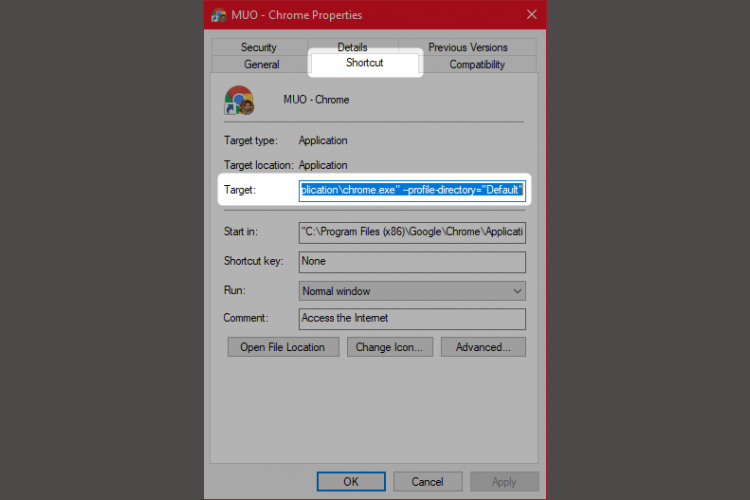
Filwaqt li xi wħud jaħsbu li d-drajvs RAM ma jistgħux jaħdmu, il-kritiċi jagħmlu punti tajbin. Wieħed mill-akbar nuqqasijiet huwa li RAM drives jistgħu jagħmlu l-kompjuter tiegħek mitfija aktar bil-mod. U minħabba li qed taħdem fl-isfond, kompjuters anzjani jistgħu ma jimmaniġġjawx it-tagħbija żejda tajjeb ħafna.
biex tniżżel: DataRAM RamDisk | twieqi (Kumplimentari)
10. Skaner malware
Konna ktibna għall-mewt dwar is-suġġett tal-iskaners tal-malware għal raġuni tajba: Il-biċċa l-kbira tal-kwistjonijiet tal-prestazzjoni jinqalgħu minn malware li jaħdem bl-addoċċ fl-isfond. Uħud mill-aqwa skaners tal-malware b'xejn hemmhekk jinkludu Malwarebytes, SuperAntiSpyware, u ClamWin.
Aħna ktibna qabel dwar L-Aħjar Software Ħieles Kontra l-Malware Li huwa punt ta 'waqfien tajjeb għal kull min għandu PC bil-mod.
11. Cleaner tar-Reġistru
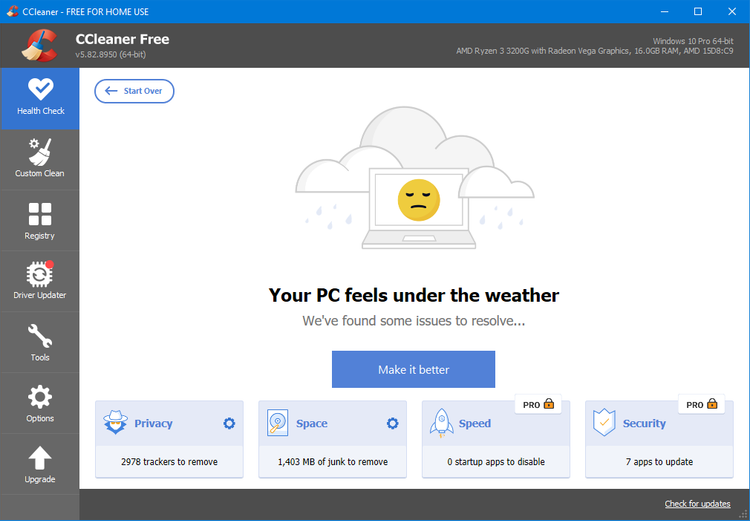
Ir-reġistru tal-Windows fih is-settings kollha tal-Windows tiegħek u programmi oħra. L-installazzjoni tal-programm tibdel ir-reġistru. Madankollu, xi drabi meta ddiżinstalla programm, dan jonqos milli jneħħi dawn il-bidliet.
Maż-żmien, eluf ta’ modifiki tar-reġistru jnaqqsu l-prestazzjoni tas-sistema. Registry Cleaner ineħħi dawk il-bidliet u fdalijiet oħra minn programmi mhux installati.
Madankollu, it-tindif tar-reġistru kultant jikkawża aktar problemi milli jsolvu. Filwaqt li tista 'tara ammont żgħir ta' titjib fil-prestazzjoni, fil-biċċa l-kbira, x'aktarx li tara mġiba erratika tas-sistema operattiva wara li tħaddem reġistru cleaner.
L-aħjar softwer hemmhekk biex tnaddaf ir-reġistru tiegħek huwa CCleaner . Madankollu, Piriform, il-manifattur ta 'CCleaner, sofra ksur tas-sigurtà li ppermetta lill-hackers idaħħlu kodiċi malizzjuż f'żewġ kopji ta' CCleaner. Il-prodotti attwali CCleaner ma fihomx malware.
12. Tħaffef Windows 10 billi tneħħi apps ħżiena
Ħafna utenti jinstallaw software terribbli, billi jaħsbu li għandhom bżonnha. Ħafna mill-ħin, huwa programm mhux mixtieqa (PUP) inaqqas il-kompjuter tiegħek.
Uħud mill-agħar delinkwenti huma l-qarrejja tal-PDF, il-plejers tal-mużika u l-vidjow, il-browsers, u s-softwer BitTorrent. Fortunatament, hemm ħafna alternattivi kbar. Il-proċess huwa sempliċi. L-ewwel, iddiżinstalla l-programm, u t-tieni, tinstalla programm aħjar.
Hawn huma xi alternattivi li tista 'tikkunsidra.
- Sumatra PDF Reader
- Plejer tal-vidjo VLC
- Google Chrome jew Mozilla Firefox
- QBittorrent
Ibdel PDF Reader: Sumatra PDF
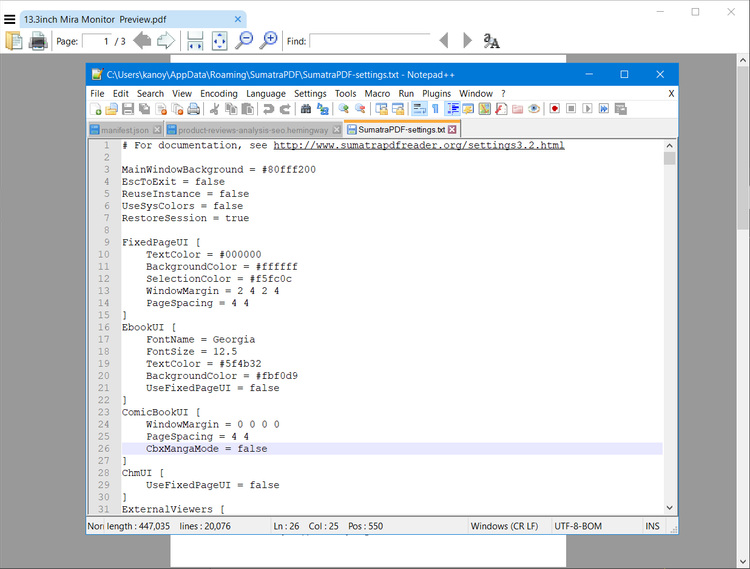
Ħafna utenti tal-Internet jemmnu li Adobe Acrobat PDF Reader huwa l-uniku programm li kapaċi jaqra fajls PDF. Din hija ħrafa. Peress li Adobe Acrobat jista 'jxerred malware, jista' jkollok bżonn alternattiva.
Sumatra PDF Reader Alternattiva aħjar għall-Adobe. Nirrakkomanda Sumatra lil kulħadd. Mhux biss huwa sors miftuħ, iżda jaqra wkoll kotba tal-komiks (fajls CBZ jew CBR), jimblokka skripts potenzjalment malizzjużi, u jaħdem fuq sistemi legacy.
Il-browsers moderni kollha jistgħu jaqraw fajls PDF. Jista' jkun li lanqas ikollok bżonn qarrej ta' PDF iddedikat.
biex tniżżel: Sumatra PDF Reader għas-Sistema Windows (Libera)
Plejers tal-mużika u tal-vidjo: VLC Player
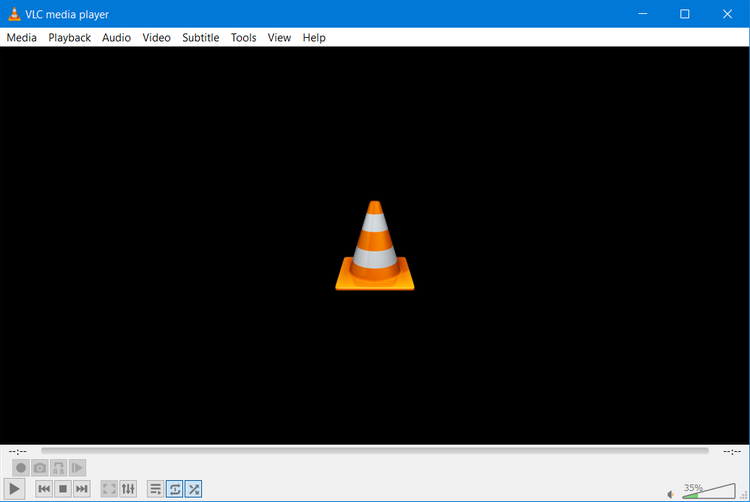
Plejer VLC Wieħed mill-aqwa tliet plejers tal-midja li qatt sar.
Tista' tqajjem l-argument li hemm plejers tal-mużika aħjar. Iżda għall-vidjo, ftit jistgħu jegħlbu VLC. Barra minn hekk, huwa sors miftuħ, jappoġġja shortcuts tat-tastiera, jilgħab kważi kull fajl tal-vidjo, u ma jiswa xejn.
biex tniżżel: VLC Player għas-sistema Windows | Mac | Linux | Android | IOS (Kumplimentari)
Sostituzzjoni tal-browser: Chrome Browser
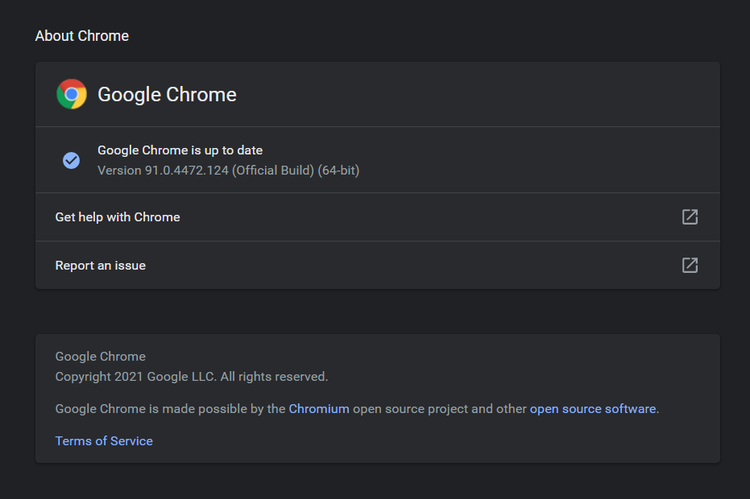
Jista 'jkun Chrome Hija l-alternattiva aktar mgħaġġla għall-browsers Microsoft Edge jew Internet Explorer. Jiġi kemm f'varjazzjonijiet standard ta' 32-bit u . 64 bit . Google anke jagħmel verżjoni open source ta 'Chrome, imsejħa Kromju .
B'mod ġenerali, Chrome joffri dak kollu li Edge ma jagħmilx: estensibilità, sigurtà u veloċità. Jekk tuża ħafna l-Internet, Chrome jikklassifika fost l-ewwel applikazzjonijiet li għandek tinstalla. Madankollu, Firefox joffri l-istess grad ta 'estensibbiltà u huwa 100% sors miftuħ.
Iċċekkja wkoll il-browser imtejjeb tagħna Windows ibbażat fuq Firefox imsejħa Pale Moon . Pale Moon jaħdem b'ħafna estensjonijiet ta' Firefox u jiġi B'verżjonijiet 64-bit.
biex tniżżel: c. browserġel tal-kromju (Libera)
biex tniżżel: Mozilla Firefox Browser (Libera)
Sostituzzjoni BitTorrent: qBittorrent
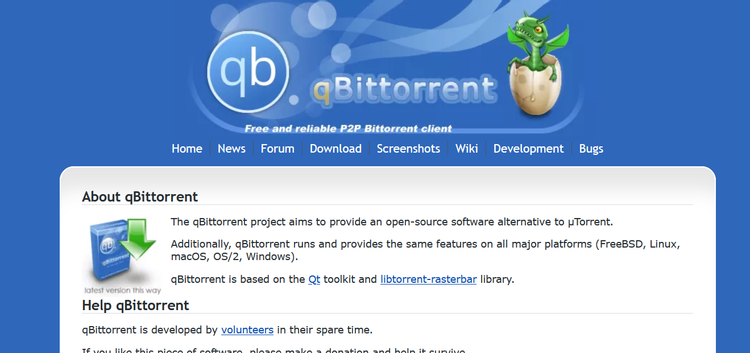
Għal dawk li jużaw il-klijent orribbli BitTorrent li jidher qisu malware, hemm tama. Iċċekkja qBittorrent Sors miftuħ. B'differenza mill-klijent BitTorrent Deluge b'ħafna pjattaformi, jirċievi aġġornamenti regolari. Barra minn hekk, qBittorrent huwa aktar komplut u jinkludi l-karatteristiċi żejda kollha tal-kompetituri tiegħu, mingħajr l-infezzjoni malware crazy.
biex tniżżel: QBittorrent għas-sistema Windows | Linux | Mac (Kumplimentari)
13. Neħħi Bloatware minn Windows 10
L-aħħar verżjoni tal-Windows tiġi b'numru kbir ta 'applikazzjonijiet installati minn qabel. Mhux dawn il-programmi kollha huma utli. Neħħihom b'din il-gwida eċċellenti dwar Żarma Windows 10 .
F'ħafna każijiet, it-tneħħija tal-programm ma tagħmel xejn. Ħafna apps huma placeholders li jinstallaw mal-attivazzjoni. Jekk m'intix inkwetat dwar bloatware minn Microsoft, tista 'tkun trid tikkunsidra li tiffissa fil-post.
It-tiswija fil-post hija utli ħafna meta trid terġa' lura l-PC tiegħek għal stat simili bħal ġdid, mingħajr ma terġa' tinstalla l-applikazzjonijiet kollha tiegħek. It-tiswija fil-post taġġorna biss il-fajls essenzjali tas-sistema operattiva Windows.
Biex twettaq tiswija fil-post, wettaq l-azzjonijiet li ġejjin:
- Niżżel Windows 10 Għodda tal-Ħolqien tal-Midja u tmexxiha.
- Agħżel Aġġorna dan il-kompjuter issa Imbagħad ikklikkja dak li jmiss .
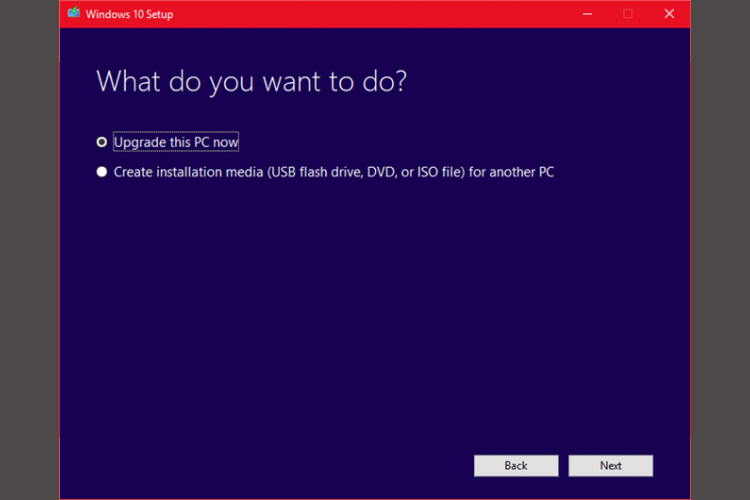
Il-kompjuter imbagħad iniżżel kopja tal-Windows 10, li tista' tieħu diversi sigħat. Wara li jkun lest, l-Għodda tal-Ħolqien tal-Midja tinstalla mill-ġdid Windows 10 fuqu nnifsu. Jekk is-sistema tiegħek ġiet imfixkla minn malware, jew minn xi tip ieħor ta' ħsara lill-fajls essenzjali tas-sistema operattiva, It-tiswija fuq il-post tista' tirranġa Windows 10 , terġa' lura għal stat aktar ġdid.
Għal aktar informazzjoni dwar dan il-proċess, hawn video:
14. Neħħi Windows 10 apps default
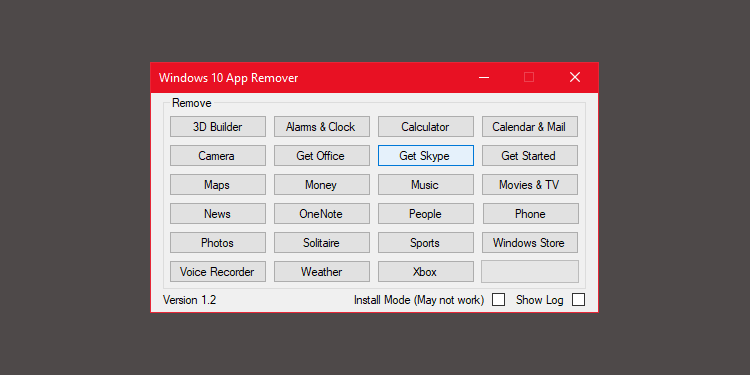
Sfortunatament, aġġornament fil-post jissostitwixxi jew jirrestawra l-bloatware kollu moħmi fil-Windows 10 (jekk tneħħih). Fortunatament, hemm ftit apps li jagħmlu Windows defunt aktar faċli minn qatt qabel. Il-favorit tagħna huwa Windows 10 Default App Remover 1.2 .
Windows 10 Default App Remover 1.2 jista’ jneħħi l-apps default tal-Windows 10. Barra minn hekk, il-pubblikatur tiegħu pprovda l-kodiċi tas-sors għall-applikazzjoni.
Biex tneħħi l-kompjuter tiegħek, sempliċement ikklikkja fuq l-applikazzjoni li trid tneħħi. Pereżempju, jekk logħba tas-Solitaire tqum in-nervituri tiegħek, ikklikkja fuqha bil-buttuna tax-xellug fl-interface tal-utent u tirċievi fil-pront li tistaqsi jekk għandekx il-ħsieb li tneħħi l-app. Il-konferma tneħħi l-applikazzjoni. L-aqwa ħaġa hija li 10AppsManager jippermetti lill-utenti jerġgħu jinstallaw il-programmi mneħħija.
L-app irċeviet rapporti nodfa minn Norton Safeweb و Virustotal , għalhekk probabbilment mhuwiex is-sors tal-malware.
biex tniżżel: Windows 10 Default App Remover 1.2 għas-Sistema Windows (Libera)
15. Estensjonijiet tal-browser għal tagħbijiet tal-paġna aktar mgħaġġla
Il-hack tal-veloċità favorit tiegħi huwa li ttejjeb il-prestazzjoni tal-browser tiegħek b'estensjonijiet.
Estensjoni tal-Browser tal-Konvertitur tal-Aġent tal-Utent
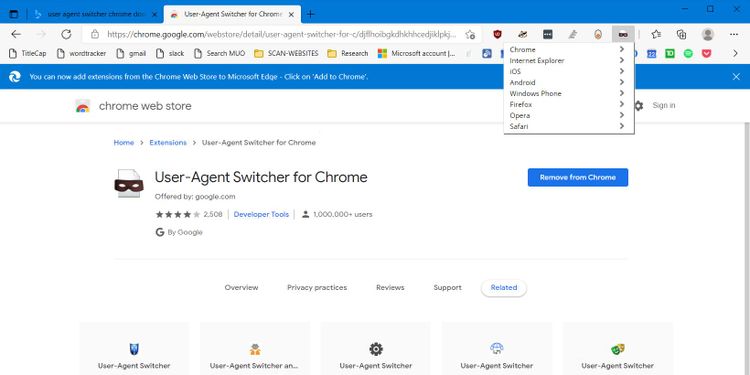
L-aġent tal-utent tat-telefon jgħarraf lis-server jekk il-kompjuter tiegħek huwiex desktop veloċi jew apparat mobbli bil-mod. Jekk is-server ikun jaf li qed tuża desktop jew laptop, normalment jgħabbi aktar kodiċi u effetti viżwali. Fi kliem ieħor, ikollok kopja aktar bil-mod tal-paġna web.
B'aġent tal-utent mobbli, tista 'tgħid websajt biex jagħtik verżjoni ta' tagħbija aktar mgħaġġla tal-paġna tagħha. Dan it-trick ma jaħdimx fuq il-websajts kollha iżda ġeneralment itejjeb il-prestazzjoni. Sfortunatament, dan kultant jista 'jikkawża mġiba stramba fuq xi websajts.
Niżżel : Switcher-Aġent tal-Utent Għall-browsers Chrome jew Edge (b'xejn)
X'inhu l-aħjar Windows 10 Speed Hack?
L-aħjar u l-irħas ponta għat-titjib tal-veloċità għall-biċċa l-kbira tal-utenti hija soluzzjoni fil-post. Jekk ma tiddejjaqx li titlef xi softwer installat, reset tal-fabbrika hija għażla kbira oħra. L-akbar raġuni għal kwalunkwe tnaqqis huwa softwer bil-miktub ħażin. It-tneħħija jew it-titjib ta 'dan is-software ġeneralment issolvi ħafna kwistjonijiet ta' prestazzjoni.
Jekk int gamer, tista 'tkun trid tipprova tweaks tal-prestazzjoni biex ittejjeb il-prestazzjoni tal-logħob fuq it-tagħmir tiegħek. Pereżempju, għandek tiżgura li l-kompjuter tiegħek ma jkunx misdud bit-trab biex jgħin biex iżomm il-kompjuter tiegħek frisk u jaħdem bl-aħjar mod.









